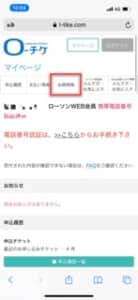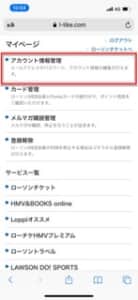ローチケアプリで電子チケットを受け取る際、SMS認証が失敗してしまうことでチケットが取得できない問題が報告されています。また、SMS認証を行うことで高額な通信料金が請求されてしまうトラブルも報告されています。
問題の詳細と対処法をご紹介します。
コンテンツ
SMS認証ができない問題

ローチケでチケットを応募・購入した際に、受け取り方法が「電子チケット」に指定していると、公式アプリの「ローチケアプリ」をダウンロードしてチケットをアプリ内で入手することになります。
アプリの初回起動時は、本人確認と不正転売を防ぐ目的として「SMS認証」を求められます。
しかし、SMS認証でメッセージを送信しても一向に認証が終わらないトラブルが確認されることがあります。
加えて、認証されないことで何度もSMSを送信したことで高額な通信料金が請求されてしまったという事例も発生しています。
登録している電話番号が異なる

ローチケのアカウントで登録中の電話番号が、SMS認証を行おうとしているデバイスの電話番号が異なることで認証ができないケースがあります。
この場合、登録中の電話番号を変更することで認証ができるようになります。
認証時の通信環境が不安定

SMS認証を試みた際の通信環境が不安定であったため、認証が失敗するケースがあります。
電波が通じにくい場所からの認証も失敗しますが、デバイスの「Wi-Fi」がオンになっていることで上手く認証ができないことがあります。
SMS認証を行う際は、通信環境が良好であることを確認した上で実行しましょう。
認証する際は「送信ボタン」だけを押す
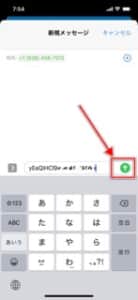
SMS認証では、メッセージアプリに遷移してメッセージ本文の編集を行わないで「送信ボタン」のみをタップするだけで認証が終了します。
SMSが使えないキャリアでも認証できる

以前まではSMSが使用できないと認証ができませんでしたが、SMSが使えなくても「電話発信」で認証することができるようになりました。
SMSの送信が出来なくても、自動的に登録した電話番号宛に認証手順のガイダンス案内の通話が着信します。
認証は公演2週間前に済ませるのがオススメ

ローチケアプリのSMS認証ができないトラブルが続出しているため、チケット受取案内メール受信後は速やかに受け取りを済ませるようにしましょう。
認証ができないことで、公演直前までにチケットを受け取れない事例が多発しています。
また、コロナ禍であるためサポートセンターへの電話が通じにくいことやメールの返信が遅いということも報告されています。
万が一SMS認証ができず、チケットを受け取れない事態に直面してもスムーズに対応できるように2週間以上前からローチケアプリで受け取ることができるか確認してみましょう。
ローチケのSMS認証は料金が掛かる

ローチケアプリでのSMS認証は、仕様上「SMS送信料を負担する」ことになっています。
ローチケの電子チケットでの受け取りになるとSMS送信料が必ず掛かってしまうため注意が必要です。
1回の認証で掛かる料金

ローチケアプリでのSMS認証に掛かる料金は、国際SMSになるため50円~100円程度の模様です。
送信料金は契約しているキャリアによって異なります。
1回の送信で50円以上掛かるため、SMS認証が上手くできないからといって何度も認証を試みると通信料金が大きく膨らんでしまうため注意が必要です。
何度も送信すると高額な通信料金が請求される

SMS認証で5,000円~10,000円と高額な通信料金が請求されてしまう要因として、
過去にはローチケのサーバーダウンで認証が上手くできなかったことで多くの利用者がSMS認証で高額な通信料金が掛かってしまいましたが、トラブル発覚後はローチケ側が送信を試みた回数分の通信料金を返金する対応を行いました。
高額請求を避けるためにも、失敗した際は別の認証方法を試すことで対処することができるようになりました。
対処法

SMS認証に失敗してしまう場合の対処法をご紹介します。以下の対処法を確認し、改善しない場合は詳細な対処法をお試しください。
対処法
- 起動中のアプリをすべて終了し、デバイスの電源を切って再起動する
- 最新バージョンのアプリとデバイスのOSを導入する
- 通信環境の確認
認証前に登録した電話番号を確認する
SMS認証を行う前に、ローチケに登録した電話番号を確認しましょう。
確認は「ローチケ公式ページ」にログインし、「会員情報」から「アカウント情報管理」にアクセスします。
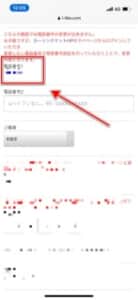
「電話番号」欄に登録中の番号が表示されます。表示されている電話番号のデバイスから認証を行いましょう。
番号を変更する必要がある場合は、次の手順で行います。
電話番号を変更する
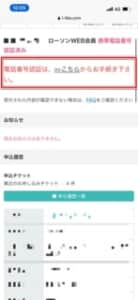
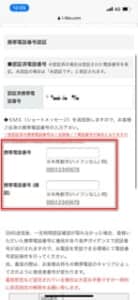
電話番号を変更する際は、ログイン後のトップページ上部に表示される「電話番号認証はこちら」にアクセスします。
新しく登録したい電話番号を入力し、認証を進めてください。
この際、SMS認証に失敗もしくはSMSが利用できない場合は、1~2分後に自動的に音声ガイダンスの電話が登録した電話番号宛に掛かってきます。
ガイダンスに従い認証を行いましょう。
Wi-Fiをオフにして認証する

認証を行う際は、デバイスのWi-Fiをオフにして「モバイルデータ通信」で実行するようにしてください。
これにより繋がらないアクセスポイントへの接続を行わなくなるため、スムーズに認証ができる傾向があります。
電話発信で認証する

送信後約1~2分で「電話発信へ」というインフォメーションが画面に表示されます。
認証が上手くいかないと思われる場合は、画面表示に従い電話発信での認証を試みましょう。
ローチケへの問い合わせ方法

ローチケへの問い合わせは、電話もしくはメールでの問い合わせになります。
コロナ禍であるため電話での問い合わせが当面の間休止になっています。
メールでの問い合わせは、以下のメールアドレス宛に問い合わせをするようにして下さい。
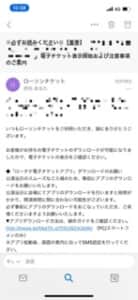
その際、問い合わせ内容が分かりやすいように「当選お知らせ」や「発行開始のお知らせ」のメールを確認しておくようにしましょう。
問い合わせ
- 【メール】
yoyaku-no-info@ent.lawson.co.jp - 【電話】
0570-000-777